Windows Bilgisayar Yavaşlığı Nasıl Çözülür ve Hızlandırılır ?
Bilgisayarda bir iş yaparken yavaşlık sebebiyle moraliniz bozuluyor ve işe odaklanamıyorsanız bu makaledeki çözümler size yardımcı olacaktır.
Başlangıçtaki Programları Devredışı Bırakın
Bilgisayarınızdaki aktif başlangıç programları arkaplanda çalışarak kaynak kullanımı sebebiyle yavaşlamaya neden olur.
- Başlatı tıklatın.
- Arama kısmından “Çalıştır” yazın.
- Arama kutusu görünecek “msconfig” yazarak açın.
- “Başlangıç Sekmesinde ” bilgisayarınızın açılışından itibaren otomatik aktif olan programların listesi vardır.
- Bu programlardan elzem olmayanları yanındaki tik işareti vasıtasıyla devredışı bırakın.
Kullanmadığınız Programları Kaldırın
Bilgisayarınızda kullanmadığınız ağırlık yapan programları kaldırmanızın da etkisi olacaktır. Özellikle sizin isteğiniz dışında kurulmuş virüs ya da reklam içeren programları da kaldırabilirsiniz.
- Arama çubuğunda Denetim Masası yazın ve girin.
- Programlar sekmesinden Programlar ve Özelliklere tıklayın.
- Kaldırabileceğinizi düşündüğünüz programları “Kaldır” seçeneğiyle kaldırın.
Geçici Dosyaları Temizleyin
Uygulama Videosu:
Artık dosyalar, bazı programları kaldırdığınız halde iz olarak kalmış silinmemiş dosyalar da yavaşlığa neden olabilir.
Arama kutusuna %temp% yazın.
Temp klasörü açılacak. Buradaki tüm dosya ve klasörleri silin.
Bazı dosyalar silinmezse “Atla” seçeneğini tıklayabilirsiniz.
Aynı şekilde C:\Windows\Temp yoluna giderek buradaki gereksiz dosya ve klasörleri de silebilirsiniz.
Sürücüleri (Driver) Güncelleyin
Bilgisayarınızdaki driverlerin güncel olmaması da yavaşlık sebebi olabilir. Driver(Sürücü)leri kontol ederek güncelleyin.
Windows’u Güncelleyin
Yeni güncelleme ile gelen bir çözüm yavaşlık sorununu çözebilir. Windows güncellemenizi gerçekleştirebilirsiniz.
Kötü Amaçlı Yazılım Ve Virüslerden Kurtulun
Malware denen kötü amaçlı yazılım ve virüsleri virüs programları ile temizleyin.
Disk temizleme ve disk birleştirme işlemi yapın
Diski temizlemek için:
Başlat’ı tıklayın ve Tüm Programlar’ı seçin.
Donatıları ve ardından Sistem Araçlarını Seçin
Disk temizliğini tıklayın.
Disk birleştirmeyi açmak için
Bilgisayarım’ı çift tıklayın.
C sabit diskini bulun ve vurgulayın
Sağ tıklayın ve Özellikler> Araçlar> Şimdi birleştir‘i tıklayın.
Bilgisayarın Tozunu Alın 🙂
Bilgisayarın donanımlarının tozlandığını düşünüyorsanız açın ve temizleyin. Biriken toz ısınmaya ve bunun neticesinde yavaşlamaya neden olur. Eğer imkanınız varsa bir kompresör yardımıyla donanımı ev dışında uygun bir yerde hava üfleterek temizleyin. Elektrik süpürgesi de dikkatli olmak şartıyla iş görecektir.
Windows’u Yeniden Yükleyin
Alternatif yöntemleri uyguladığınız halde yavaşlık devam ediyorsa Windows’u tekrar yüklemeyi deneyin.
Harddisk’te Yer Açın
Eğer disk doluysa yine yavaşlama yaşanabilir. Diskte yer açmak için artık ihtiyacınızın olmadığını düşündüğünüz dosyaları ya da film arşivlerini vs. silebilirsiniz. Eğer arşivlemeye devam etmek istiyorsanız harici bir diskin işinizi görebileceğini unutmayın.
Ram Kapasitesini Arttırın
Eğer Ram yeterli gelmiyorsa ekstra ram alarak bilgisayarınızın daha hızlı olmasını sağlayabilirsiniz. Elbette anakartınızın desteklediği maksimum limiti de göz önünde bulundurmanızda fayda var.


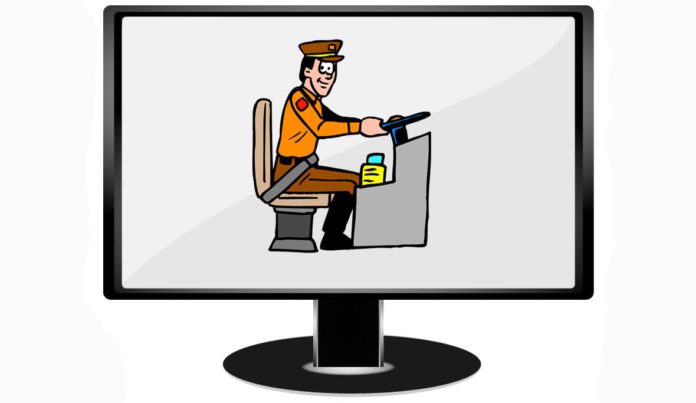


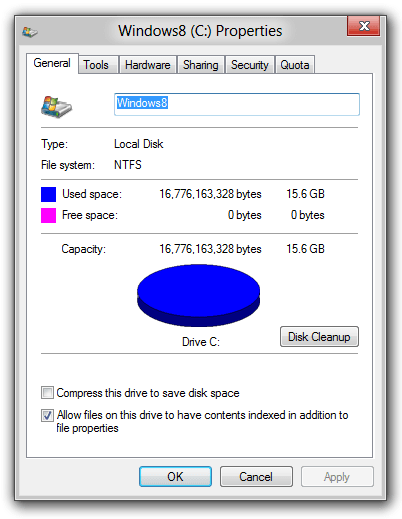

Cevap bırakın